方法/步骤
1:右键单击桌面【计算机】图标。

2:选择【管理】。
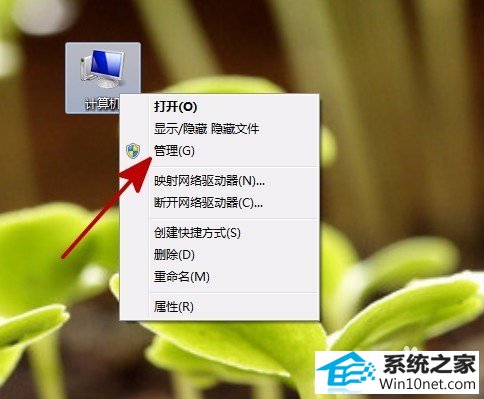
3:在打开的窗口左侧选择【设备管理】。
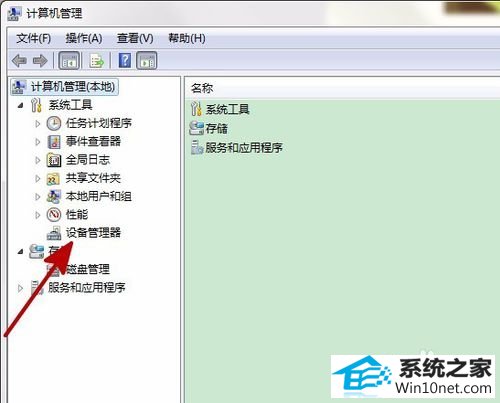
4:点击顶部的【查看】。
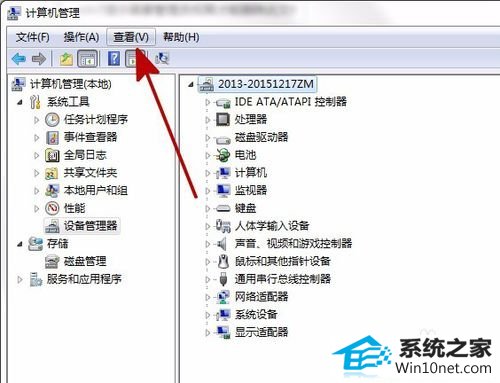
5:选择【显示隐藏的设备】。
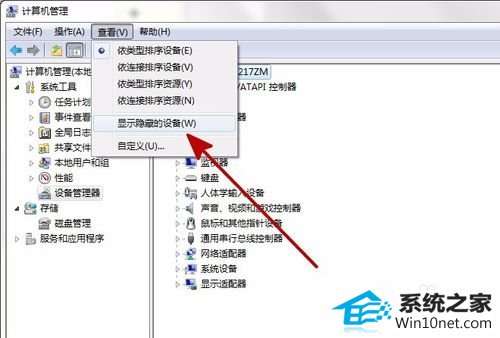
6:在右侧找到【非即插即用驱动程序】。

7:展开【非即插即用驱动程序】找到【Beep】,双击打开其属性。

8:在【Beep】属性窗口中,切换到【驱动程序】选项卡。
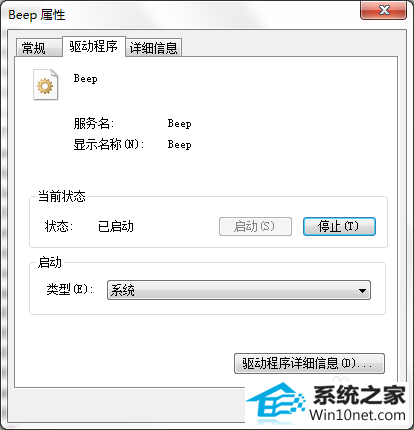
9:将其启动类型设置为【已禁用】。
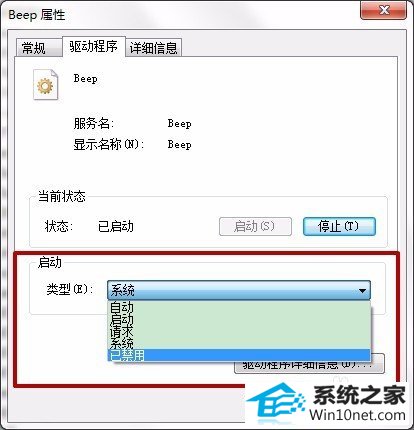
10:点【确定】即可完成设置。电脑就不会莫名其妙发出“嘟嘟哔哔”的声音了。
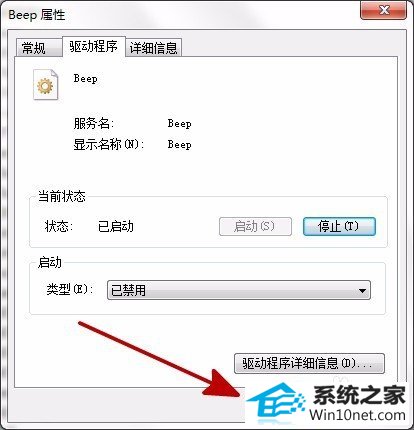
分享到: